Edukien taula
Discord munduko VoIP aplikazio ezagunenetako bat da. Jokalarientzako komunikaziorako tresna zena gaur egun hilero 150 milioi erabiltzaileri baino gehiagori zerbitzua ematen hasi da.
Hala ere, tresna hau egonkorra eta erabiltzeko erraza den arren, arazo batzuk ere izan ditzake. Esate baterako, ez partekatu audio-errorerik Discord pantaila bat ikusten duzunean.
Pantaila partekatzea Discord-ek 2017an sartu zuen eginbide bat da. Orduz geroztik, eginbide hau plataforma honetan erabilienetako bat da. Pantaila partekatzeari esker, jendea hobeto komunikatzen da.
Ondorioz, Discord-eko erabiltzaile askok pantaila partekatzean oinarritzen dira mahaigainak besteei erakusteko. Ez da harritzekoa jendea arazo hau jasotzean frustratuta egotea.
Windows Automatikoki Konponketa Tresna Sistemaren informazioa
Sistemaren informazioa- Zure makina Windows 7 exekutatzen ari da
- Fortect zure sistema eragilearekin bateragarria da.
Gomendatua: Windows-eko akatsak konpontzeko, erabili software pakete hau; Fortect Sistemaren konponketa. Konponketa tresna honek errore hauek eta Windows-eko beste arazo batzuk oso eraginkortasun handiz identifikatzen eta konpontzen dituela frogatu da.
Deskargatu orain Fortect Sistemaren konponketa
- %100 segurua Norton-ek baieztatu duenez.
- Zure sistema eta hardwarea soilik ebaluatzen dira.
1. metodoa – Berrabiarazi ordenagailua
Batzuetan, zure ordenagailuan exekutatzen diren aplikazioekin gatazkan egongo dira.Discordia. Horrela, gatazka honek audio-arazo bat sortuko du. Arazo hau konpontzeko, ordenagailua berrabiarazi behar duzu. Horrela, martxan dauden aplikazio guztiak berrabiarazi ditzakezu. Berrabiarazi ondoren, Discord berriro erabiltzen saia zaitezke.
2. metodoa – Eguneratu Discord
Zaharkitutako Discord erabiltzea audio-arazoen kausa izan daiteke. Arazoa konpon dezakezu bertsio berrienera eguneratuz.
Edozein akatsak konpontzeko, Discord-ek aldizkako eguneraketak hartzen ditu. Pantaila partekatzean soinurik ez baduzu ikusten, gerta daiteke Discord-ek gaizki funtzionatzea eguneratzea dela eta. Eta gero eguneratze berri bat behar da arazoa konpontzeko.
- Sakatu "Windows" + "R" teklak Exekutatu elkarrizketa-koadroa irekitzeko.
- Idatzi " % localappdata% ” eta sakatu Ados.

- Lokatu Discord karpeta eta egin klik bikoitza.
- Egin klik bikoitza Update.exe.
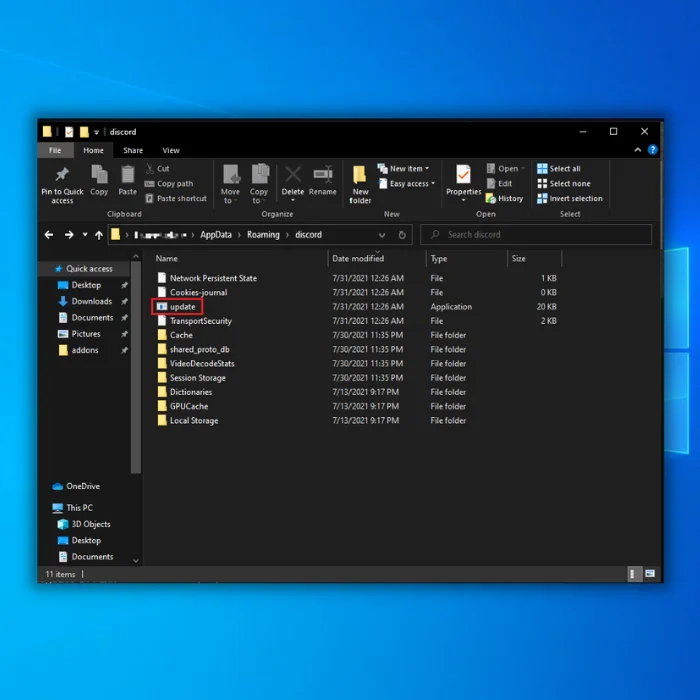
- Berrabiarazi Discord eguneraketa ondoren.
3. metodoa – Garbitu Discord-en ibiltaritza-datuak
Discord pantaila-partekatzea ez izan dezakezun beste arrazoi bat. soinu-errorea zure aldi baterako fitxategiaren karpeta beteta dagoenean gertatzen da. Ibiltaritzako datuak garbituz konpon daiteke.
- Itxi Discord bezeroa.
- Sakatu Windows tekla eta idatzi %appdata%. Sakatu Sartu.

- Egin klik eskuineko botoiarekin Discord karpetan eta sakatu Ezabatu.

- Berrabiarazi Discord eta ikusi ea arazoa konpondu zuen.
4. metodoa - Aldi baterako desgaitu zure WindowsDefender eta birusen aurkako programak
Batzuetan, zure Windows Defender-ek Discord-erako konexioa blokeatuko du. Zure Windows Defender aldi baterako desgai dezakezu arazoa hori bada. Birusen aurkako programak desgaitzen dituzunean, kontuz ibili behar duzu bisitatzen dituzun guneekin.
- Ireki Windows Defender Windows botoian klik eginez, idatzi "Windows Security" eta sakatu "sartu".

- Egin klik "Birusa". & Mehatxuen babesa” Windows Segurtasunaren hasierako orrialdean.

- Virus & Mehatxuen babesaren ezarpenak, sakatu "Kudeatu ezarpenak" eta desgaitu aukera hauek:
- Denbora errealeko babesa
- Hodeian emandako babesa
- Laginak bidaltzeko automatikoa
- Tamper Babesa

- Aukera guztiak desgaitu ondoren, berriro abiarazi Discord eta egiaztatu arazoa konpondu den.
5. metodoa - Berrezarri Discord-eko ahots-ezarpenak
Baliteke Discord pantailako soinu-errorerik partekatzea ezarpen okerrak erabiltzen dituzunean. Zure ezarpenak eguneratzeak arazo bat konponduko du berehala.
- Ireki Discord bezeroa.
- Bilatu eta egin klik bezeroaren beheko eskuineko aldean dagoen "Ezarpenak" ikonoa.

- Aukeratu Ahotsa eta Bideoa aukera.
- Sakatu Berrezarri ahots-ezarpenak eta sakatu Ados botoian.

- Saiatu berriro pantaila partekatzeko funtzioa erabiltzen beste erabiltzaileek zure aurkezpena orain entzuten duten ikusteko.
6. metodoa – EgiaztatuZure ordenagailuko audio ezarpenak
Discord audioak huts egiten duen beste arrazoi bat zure ordenagailuan audio ezarpen okerrak erabiltzen dituzula da. Hau konpontzeko, zure audio eta mikrofonoaren ezarpenak behar bezala konfiguratu behar dituzu.
- Egin klik eskuineko botoiarekin pantailaren beheko ezkerreko izkinan dagoen Windows ikonoan.
- Sakatu Bilatu.
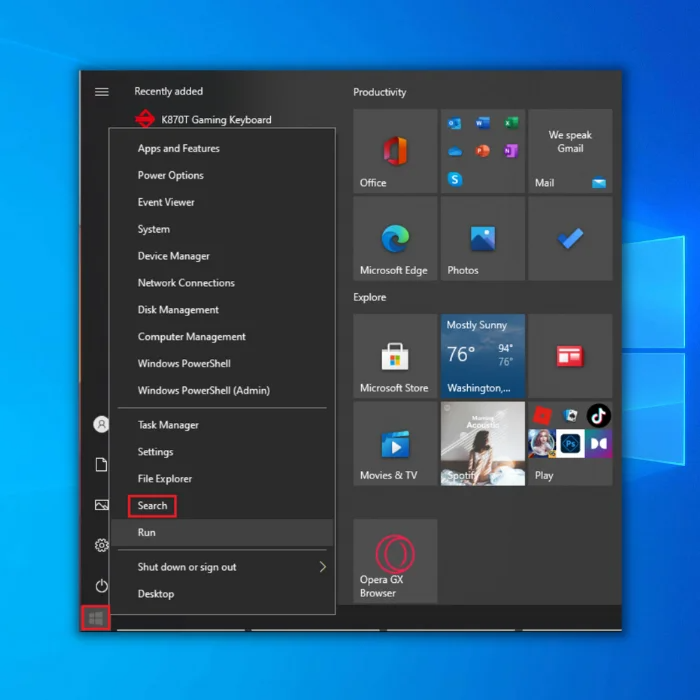
- Idatzi "Mikrofonoaren pribatutasun-ezarpenak" elkarrizketa-koadroan
- Ireki emaitzetan itzultzen diren Windows ezarpenak.
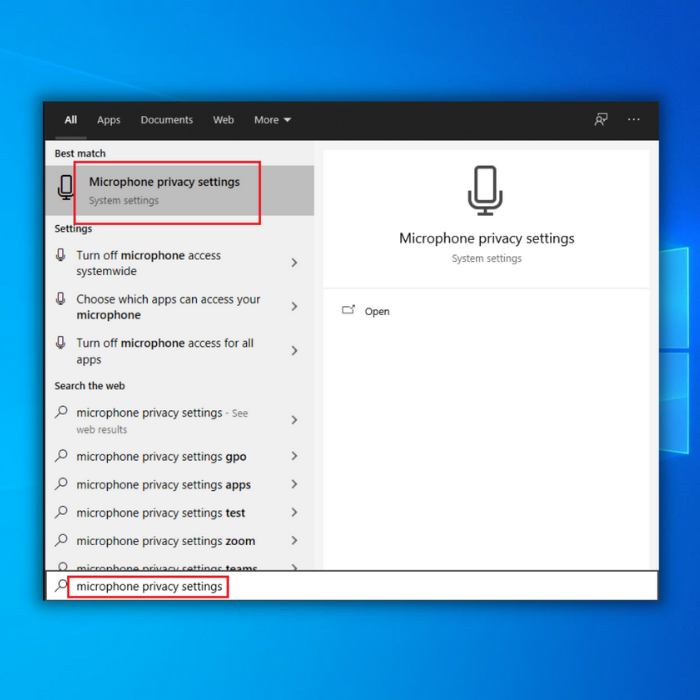
- Aukeratu "Utzi aplikazioei mikrofonoa atzitzea aktibatuta dago".
- Zure mikrofonoa erabiltzen duten aplikazio guztien zerrenda ere ikus dezakezu. Egiaztatu Discord-ek sarbidea duen.

- Gorde aldaketak eta irten. Ireki Discord eta egiaztatu arazoa konpondu den.
7. Metodoa – Erabili Discord Legacy Audio Subsistema
Batzuetan, Discord-en akatsak izan ditzakezu zure hardwarea plataformakoekin bateraezina denean. azken audio azpisistema. Oinarrizko Audio azpisistemara alda dezakezu.
- Ireki Discord.
- Egin klik Ezarpenak ikonoan.

- Ondoren, sakatu Audio & Bideoa.
- Lokatu eta sakatu AUDIO AZPISISTEMA, eta hautatu Legacy.

- Sakatu Ados gordetzeko eta arazoa azkenean konpondu den egiaztatzeko. .
Azken pentsamenduak
Discord pantaila partekatzea soinu-errorerik eza ez da oso ohikoa den arazoa. Hala ere, arazo hau bizi baduzu, beti jarraitu dezakezu goiko metodoak akonponketa azkarra eta erraza.
Maiz egiten diren galderak:
Nola konpondu rtc Discord konektatzen?
Pauso batzuk eman behar dira RTC Discord konektatzeko arazoa konpontzeko. Lehenik eta behin, ziurtatu Discord-en azken bertsioa instalatuta duzula. Ondoren, egiaztatu zure Interneteko konexioa egonkorra den eta saiatu zure modema/bideratzailea berrabiarazten.
Arazoak jarraitzen badu, saiatu Discord irekitzen zure arakatzailean eta ea funtzionatzen duen. Besteak huts egiten badu, saiatu Discord-eko laguntza-zerbitzuarekin harremanetan jartzen laguntza gehiago lortzeko.

